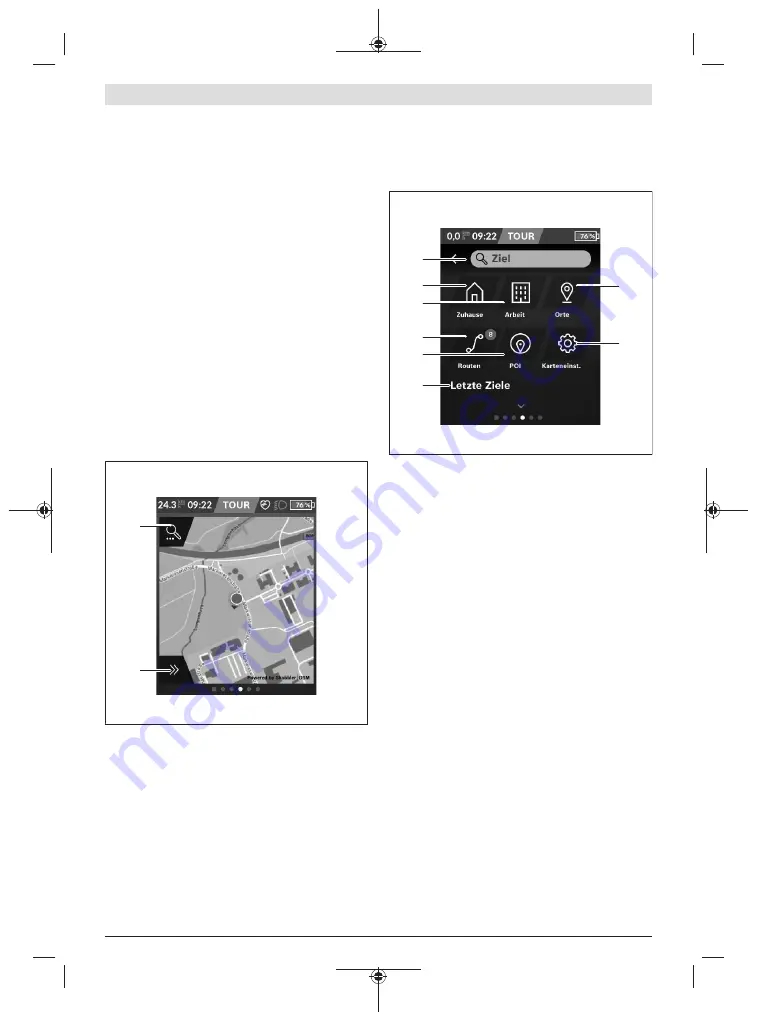
Deutsch –
9
<Map-Screen>
Die Navigation erfolgt über Kartenmaterial, das auf Open
Street Map (OSM) basiert.
Wenn Sie Nyon einschalten, beginnt Nyon mit der Satelliten-
suche, um GPS-Signale empfangen zu können. Sobald aus-
reichend Satelliten gefunden sind, ändert der Standort-
Punkt seine Farbe von Grau auf Blau. Bei ungünstigen Wet-
terbedingungen oder Standorten kann die Satellitensuche
etwas länger dauern. Sollten nach längerer Zeit keine Satelli-
ten gefunden werden, starten Sie Nyon neu.
Die erstmalige Suche nach Satelliten kann einige Minuten in
Anspruch nehmen.
Um die beste Positionsgenauigkeit zu erreichen, sollte die
erstmalige Satellitensuche unter freiem Himmel stattfinden.
Warten Sie idealerweise im Stillstand einige Minuten, auch
wenn die Position bereits gefunden wurde.
Sobald Nyon Ihren Standort ermittelt hat, wird dieser Ihnen
auf der Karte angezeigt. Zum
Vergrößern
des Kartenaus-
schnitts berühren Sie den Touchscreen mit
zwei
Fingern und
spreizen diese. Zum
Verkleinern
des Kartenausschnitts zie-
hen Sie die beiden Finger zusammen. Zum
Bewegen
der
Karte verschieben Sie einfach die Karte mit den beiden auf-
gelegten Fingern. Zum
Auswählen eines Zieles
lassen Sie
einen Finger länger auf der Karte.
n1
n2
n1
Navigationssuche
n2
Navigationsfunktionen
In den Navigationsfunktionen
n2
können Sie Ihre Zie-
le so auswählen, dass Sie diese mit dem momentanen
Ladezustand erreichen.
Während einer aktiven Navigation bekommt der Nut-
zer Informationen darüber, ob er in dem aktuellen Un-
terstützungsmodus und mit dem aktuellen eBike-Ak-
ku-Ladezustand sein Ziel erreicht.
Der Kreis um den eigenen Standort zeigt an, wie weit
Sie unter Berücksichtigung des eingestellten Unter-
stützungslevels und des zu befahrenden Geländes mit
der aktuellen Akku-Ladung kommen werden. Bei Än-
derung des Unterstützungslevels wird der Kreis ent-
sprechend angepasst.
Wenn Sie die Navigationssuche
n1
auswählen, erhalten Sie
nachfolgendes Menü:
n3
n4
n5
n6
n7
n8
n9
n10
n3
Eingabefeld
<Ziel>
Geben Sie hier Ihre Zieladresse oder einen POI (z.B.
Restaurant) ein. Abhängig von der Eingabe werden
Ihnen alle möglichen Adressen im Umkreis von
100 km angeboten.
n4
Schaltfläche
<Zuhause>
Durch Auswählen dieser Schaltfläche werden Sie zu
Ihrer Heimatadresse geführt.
A)
n5
Schaltfläche
<Arbeit>
Durch Auswählen dieser Schaltfläche werden Sie zu
Ihrer Arbeitsstätte geführt.
A)
n6
Schaltfläche
<Orte>
Durch Auswählen dieser Schaltfläche finden Sie Ihre
gespeicherten Orte, die von der App oder dem Portal
synchronisiert wurden.
n7
Schaltfläche
<Routen>
Es werden die im Portal gespeicherten und anschlie-
ßend synchronisierten Routen angezeigt.
n8
Schaltfläche
<POI>
Durch Auswählen dieser Schaltfläche finden Sie Ziele
von allgemeinem Interesse, wie z.B. Restaurants oder
Einkaufsmöglichkeiten.
n9
Schaltfläche
<Karteneinst.>
Mit Auswahl dieser Schaltfläche können Sie die Dar-
stellung der Karten anpassen oder Ihre Karten verwal-
ten.
n10 <Letzte Ziele>
Hier werden die letzten Routen und Orte aufgeführt.
A) Daten aus der App und dem Portal werden übernommen und an-
gezeigt.
Wenn Sie das Ziel eingegeben haben, wird Ihnen zunächst
die schnellste Route (
<Schnell>
) angezeigt. Zusätzlich kön-
Bosch eBike Systems
1 270 020 BN2 | (18.03.2020)
Содержание Nyon BUI350
Страница 2: ...2 7 6 5 4 9 3 2 1 8 1 270 020 BN2 18 03 2020 Bosch eBike Systems ...
Страница 3: ... 3 10 11 12 13 14 17 16 15 Bosch eBike Systems 1 270 020 BN2 18 03 2020 ...
Страница 4: ...4 1 2 3 5 4 18 20 1 2 20 19 9 A B 1 270 020 BN2 18 03 2020 Bosch eBike Systems ...
Страница 148: ...Svensk 16 1 270 020 BN2 18 03 2020 Bosch eBike Systems ...














































